컬러 제목 표시줄은 Windows 10 빌드 10525와 함께 제공됩니다.
Microsoft는 최근 Windows Insiders용 Windows 10의 새 빌드를 출시했습니다. 이전에 릴리스된 RTM 빌드 10240과 달리 새로운 Windows 10 빌드 10525는 사소하지만 오랫동안 기다려온 인터페이스 변경을 특징으로 합니다. 이제 마지막으로 사용하지 않고도 다채로운 제목 표시줄을 얻을 수 있습니다. 해킹. 빌드 10525에서 이 변경 사항을 검토해 보겠습니다.
광고
기본적으로 Windows 10 빌드 10525는 모양에 변경 사항이 없습니다. 색상이 지정된 제목 표시줄이 비활성화됩니다. 활성화하려면 몇 가지 설정을 변경해야 합니다.
Windows 10 빌드 10525에서 다채로운 제목 표시줄을 활성화하는 방법
NS Windows 10 빌드 10525에서 다채로운 제목 표시줄 활성화, 다음을 수행합니다.
- 설정 앱을 엽니다.
- 개인화 -> 색상으로 이동합니다.
 팁: 이 페이지를 직접 열 수 있습니다. 눌러 이기다 + NS 단축키를 함께 사용하고 실행 상자에 다음을 입력합니다.
팁: 이 페이지를 직접 열 수 있습니다. 눌러 이기다 + NS 단축키를 함께 사용하고 실행 상자에 다음을 입력합니다.ms-설정: 색상
Windows 10에서 사용할 수 있는 ms-settings 명령의 전체 목록을 보려면 다음 문서를 참조하십시오. Windows 10에서 다양한 설정 페이지를 직접 여는 방법.
또한 참조 Win 키가 있는 모든 Windows 키보드 단축키의 궁극적인 목록. - 옵션 켜기 시작, 작업 표시줄 및 알림 센터에 색상 표시 아래 그림과 같이:

기본적으로 비활성화되어 있습니다.
그게 다야 이렇게 하면 제목 표시줄에 색상이 지정됩니다. 다음 예에서는 활성 창과 비활성 창이 마지막으로 다르게 보이는 것을 볼 수 있습니다.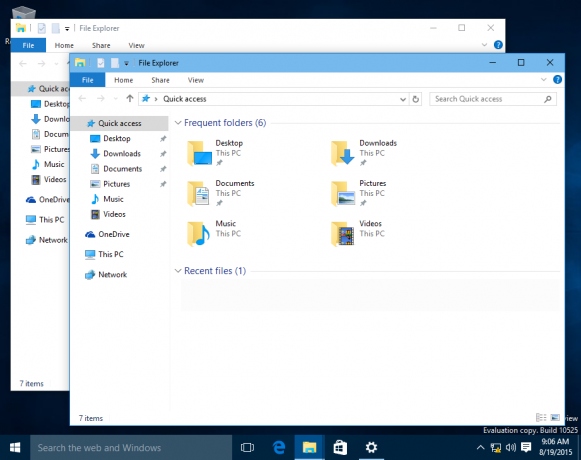
Windows 10은 여전히 모던/유니버설 앱에 색상을 적용하지 않습니다! 이 개인화 옵션에 관계없이 제목 표시줄은 흰색으로 유지됩니다. 따라서 두 개의 최신 앱을 나란히 붙이면 활성 앱 창을 파악하기가 여전히 어렵습니다. Microsoft가 이 변경 사항을 최신 앱에도 적용하기를 바랍니다. 어떤 이유로 그들은 제목 표시줄의 색상 지정을 개발자에게 맡겨 그들이 선택한 색상으로 앱을 개인화할 수 있도록 하기로 결정했습니다. 이것은 매우 어리석은 변화입니다. 제목 표시줄은 활성 창을 알려주는 중요한 기능을 합니다. 적어도 활성 창의 캡션 버튼은 Metro 앱에서도 색상이 지정되어야 합니다. Microsoft가 이 점을 깨닫고 향후 빌드에서 수정하기를 바랍니다.


